Passware Kit の特徴
- 法執行機関がデジタルフォレンジックツールとして利用している暗号解読アプリ
- 辞書攻撃・ブルートフォース(総当り)攻撃・Xieve 攻撃・マスク攻撃・既知のパスワード 部分攻撃などの方法でパスワードを解読
- パスワードで保護された Microsoft Officeファイルや Zipファイルなどのパスワードを解読
Passwareの製品はデジタル フォレンジック(法的証拠を発見すためのデータ解析)ツールとして、FBI・米国国防総省・米国国土安全保障省・欧州刑事警察機構・ロンドン警視庁などで利用されている。
パスワード解読の成功率は最大 70% で、暗号解読に使用する辞書攻撃やブルートフォース攻撃での処理時間はパソコンのスペックに大きく依存するため、市販の PCでまったく手がかりのないパスワードを解析するのは不可能に近い。
開発元
- 開発元:Passware OÜ
- 開発元の拠点:エストニア
ダウンロード
デモ版で復元できるパスワードは最初の 3文字 で、攻撃方法や攻撃時間に制限がある。
プランの比較
ホームユース/ SOHO ユース
- Basic
MS Office, OpenOffice, iWorkなど バージョン違いを含め 50種が対象。
- Standard
「Basic」に Acrobat PDF, Zip, 7z, RAR などを含めた 80種が対象。
- Standard Plus
「Standard」に1Password, KeePass, LastPassなどのパスワードマネージャー を含めた 130種が対象。
ビジネスユースの Passware Kit Business/ Passware Kit Forensic を利用する際は、デジタルフォレンジックの基礎知識が必要。
システム要件
- バージョン:2024.2.0
- OS:Windows 10/ 11(64-bit)
- CPU:2.4GHz 以上を推奨
- RAM:4GB 以上
- ストレージ:1GB 以上の空き
Passware Kit は NVIDIA/ AMDの GPUを解読処理に利用でき、高性能な GPUを実装することで処理時間を大幅に短縮できる。
インストール


公式サイト の「Try Free」をクリックし、「Windows Download」を選択してインストーラーをダウンロード。
Demo版は Basic・Standard・Standard Plus 共通。
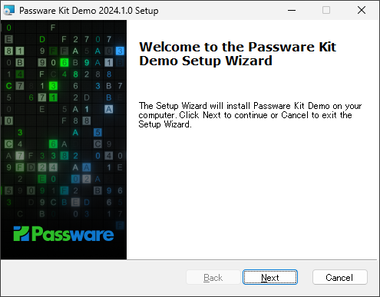
ダウンロードしたインストーラーを起動し、セットアップウィザード が開始したら「Next」。
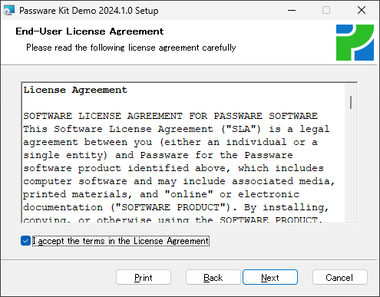
使用許諾書を確認して問題なければ I accept the terms in the License Agreement にチェックを入れて「Next」。
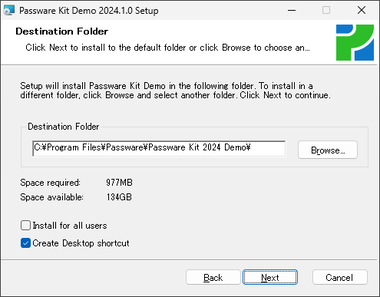
インストール先を確認して「Next」。
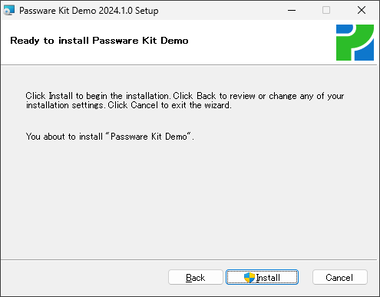
「Install」をクリック。
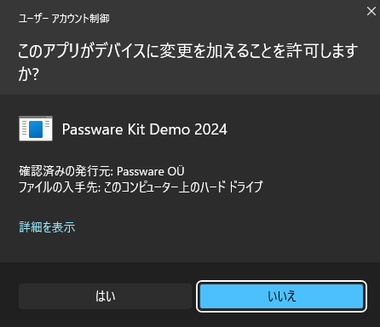
ユーザーアカウント制御のプロンプトが表示されたら「はい」で許可。
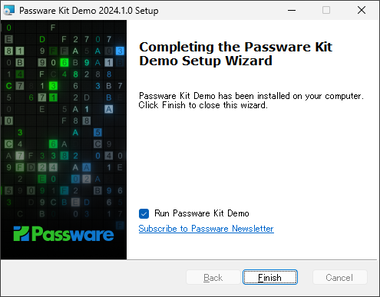
「Finish」でセットアップ完了。
Passware Kit の使い方
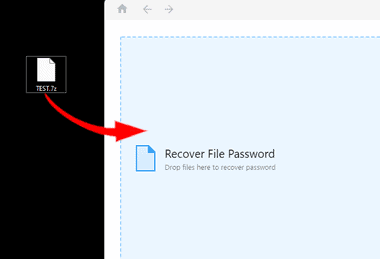
復号するファイルを Passware Kit へドラッグで追加。
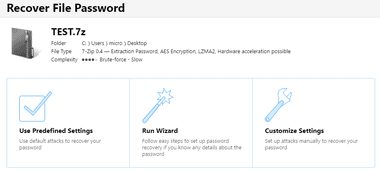
Use Predefined Settings・Run Wizard・Customize Settings から パスワードを検索する方法を選択。
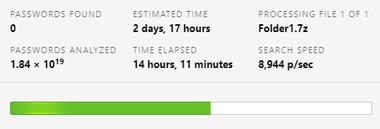
実行中の攻撃はリアルタイムで表示され、ESTIMATED TIME で現在実行中の攻撃が終了する時間を確認できる。
Predefined Settings
Predefined Settings は最も頻繁に使用されるパスワードパターンに基づく攻撃セットで、以前のパスワード・辞書・ブルートフォース・Xieve・結合 が含まれている。
- Dictionary :
大文字と小文字が異なる英単語 1 – 15 文字 - Brute-force :
小文字 / 大文字 / 数字 / 記号 / スペース を含んだ 1 – 4 文字
数字のみ 5 – 8 文字
小文字と数字を組み合わせた 5 – 7 文字 - Xieve :
英単語のように見える 小文字 5 – 9 文字
英単語のように見えるが一般的でない 5 – 9 文字
英単語のように見える小文字 10 – 11 文字 - Joined :
辞書単語の後に最大4桁の数字または記号を含んだ 1 – 13 文字
全体の長さが最大 9文字の 2つの辞書単語
小文字・大文字・数字・記号・スペース を含んだ 5 文字以上 のパスワードや、英単語が 3つ以上連結したパスワードなど 設定条件を超えるパスワードの解読は不可。
事前にパスワードの性質や組み合わせが分かっている場合は設定をカスタマイズして解読する。
Run Wizard
Run Wizard は パターン・言語・記号セット/ 長さ などの要素 をウィザード形式で設定する。
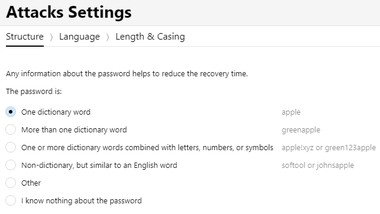
設定する基本のパターンを選択して「NEXT」。
- 1つの英単語
- 複数の英単語
- 1つまたは 2つの英単語の後に数字か 記号
- 英単語ではない英単語のような文字列
- その他
- パスワードについて手がかりなし
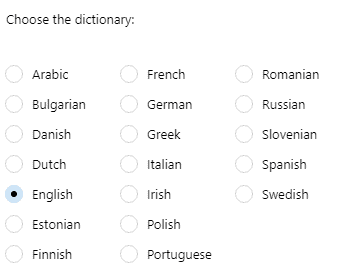
使用する辞書の言語を選択。
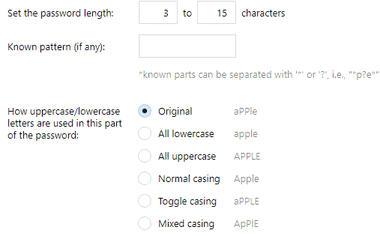
パスワードの文字数や使用している単語の数などを設定。
選択したパターンによっては Parts Settings があり、文字数・パスワードに含まれている文字・大文字 / 小文字 などの設定が行える。
Customize Settings
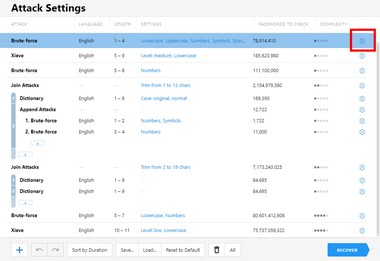
Customize Settings は 攻撃設定をカスタマイズでき、Predefined Settings の設定変更は 右端の設定アイコンをクリック。

文字数・言語・大文字 / 小文字・記号・数字などを設定。
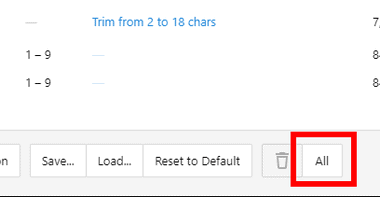
実行する攻撃を初めから設定する場合は「All」で 既存の設定を全削除。
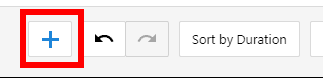
「+」アイコンをクリック。

左サイドバーから実行する攻撃の種類を選択後、右ペインで文字数などを設定して「ADD ATTACK」で追加。
辞書攻撃とブルートフォース攻撃を組み合わせる場合は、 Join Attacks で 文字数などを設定して追加後、追加した Join Attacks の入れ子として 辞書攻撃やブルートフォース攻撃 を設定する。
攻撃のスキップ
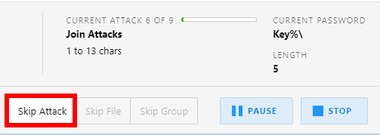
Predefined Settings 実行中に不要と思われる攻撃は Skip Attack で攻撃を中止できる。
パスワードの復号化
パスワードは 解読されると Passware Kit に表示される。
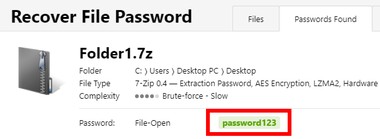
解読されたパスワードは Passware Kit に表示され、パスワードをクリックするとクリップボードにコピーされる。
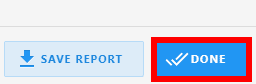
「DONE」で処理が終了して ホーム画面に戻る。
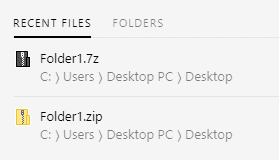
復号化を実行したファイルはホーム画面の RECENT FILES に表示され、クリックすると解読したパスワードが表示される。
購入方法
Passware Kit の Basic・Standard・Standard Plus は 買切りタイプなので定期的な支払いは発生しないが、メジャーバージョンアップはサポートされておらず、プロダクトキー・注文番号 などをサポートに提示すれば 最新版を半額で購入できる。
製品を購入しても Demo版からのアップグレードはできないので、Demo版 をアンインストールしてから 製品版 をインストールする。
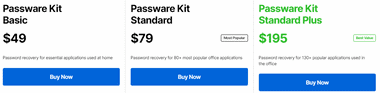
公式サイト を下にスクロールして購入するプランの「Buy Now」をクリック。
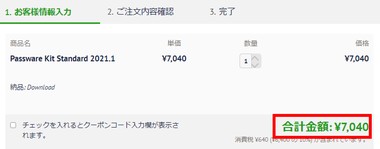
購入金額を確認。
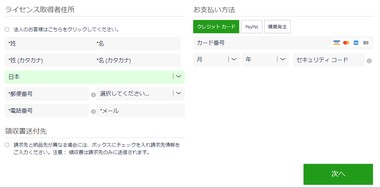
氏名やメールアドレスなど必須項目を入力して支払い方法を選択して決済。
決済サービスは ドイツの クレバーブリッジ で、支払い方法は クレジットカード と PayPal が利用可能。
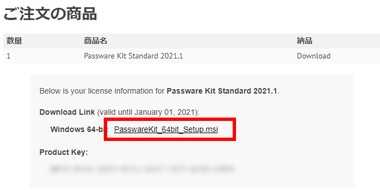
決済が完了すると購入製品の詳細と、製品をアクティベートするプロダクトキー が表示されるので、 プロダクトキーの上に表示されているインストーラーのダウンロードリンクをクリックして製品 をダウンロード。
ダウンロードリンクとプロダクトキー はメールにも記載されている。
関連記事
Windows のレジストリを編集して ローカルアカウントのパスワードをリセットすることができる オープンソースのユーティリティツール
Androidの PINコードを忘れた場合など画面ロックを解除できない場合にモデルに応じたデバイス初期化手順表示やサポートデバイスの FRPを強制解除する便利ツール
パスワード保護された Excel・Word・PowerPoint のファイルを 辞書攻撃・類推攻撃・ブルートフォース 攻撃 などの方法で解読を試みる暗号解読アプリ
アプリを起動するだけでブラウザに保存されたパスワードを取得でき、条件はあるがアンインストールしたブラウザに保存されていたパスワードも復元可能なフリーソフト
Index PassFab 4WinKey の特徴開発元ダウンロードシステム要件サポートしている WindowsインストールPassFab 4WinKey の使い方購入方法製品のアクティベートサブスク…



